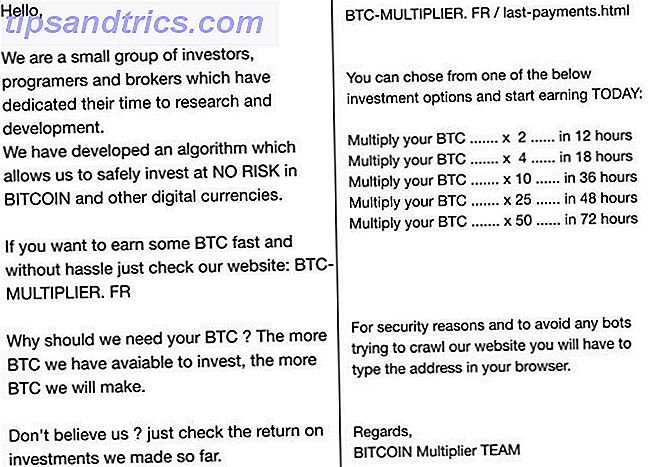Gmail har gett vägen till Google Inkorgen och Google Chrome har vunnit kampen mot Mozilla Firefox. 9 Skäl att byta från Chrome till Firefox. 9 Skäl att byta från Chrome till Firefox Dagen när Chrome var den bästa webbläsaren är långt borta. Folk återvänder till Firefox! Är det dags att byta (tillbaka)? Här är flera orsaker som kan övertyga dig. Läs mer . Men den här är för lojalisterna som håller på två av internetets mest minnesvärda varumärken. Om du älskar Firefox och Gmail kommer du att älska dessa tillägg.
Nyligen har jag utforskat Kroms bästa Gmail-tillägg 11 Kromförlängningar som kommer att öka din Gmail-upplevelse 11 Kromförlängningar som kommer att öka din Gmail-upplevelse Google gör Chrome-webbläsaren och Google gör Gmail. Naturligtvis har du några bra Chrome-tillägg för att göra din Gmail-upplevelse bättre. Läs mer, och som tur skulle ha det, är fem av dem också på Firefox: ActiveInbox, Notifus, Checker Plus för Gmail, MailTrack och Simple Gmail Notes. Naturligtvis är bäst det bästa, oavsett vilken webbläsare du använder.
Ändå har Firefox många exklusiva tillägg som Chrome-användare skulle döda för.
1. ActiveInbox: Skicka mail senare Använd Gmail för uppgifter
Om du är en Gmail-strömanvändare är detta den bästa tillägget du kan installera, och väl värt $ 50 per år.
Den här kostnaden inkluderar alla stora funktioner som saknas i Gmail, som du normalt skulle betala för, som:
- Planera e-postmeddelanden för att skicka senare.
- Lägg till uppgifter.
- Ange förfallodagar för e-post och uppgifter.
- Lägg till efterföljande påminnelser.
Konkurrenter som Boomerang, FollowUp.cc eller mxHero Verktygslåda är bra, men ActiveInbox är en bättre lösning för att hantera inboxöverbelastning och email-to-do-listor. Hur man hanterar inkorgsöverbelastning och att göra listor i e-post. Hur man hanterar inkorgen och att göra listor i e-postmeddelanden E-post är inte bara kommunikation, men också i stor utsträckning dikterar din att göra-lista. Låt oss prata om de bästa tipsen för att länka inkorgen till vår produktivitet med Andy Mitchell - grundaren av ActiveInbox. Läs mer .
Hämta: ActiveInbox för Firefox
2. Notifus: Påminnelse för obesvarade e-postmeddelanden
Notifus är ett gratis tillägg som skickar påminnelser om viktiga e-postmeddelanden som du inte har fått ett svar på. I stället för knappen "Skicka", klicka på en av knapparna för att "Skicka och påminn mig om X dagar." Det är så enkelt, och det fungerar.
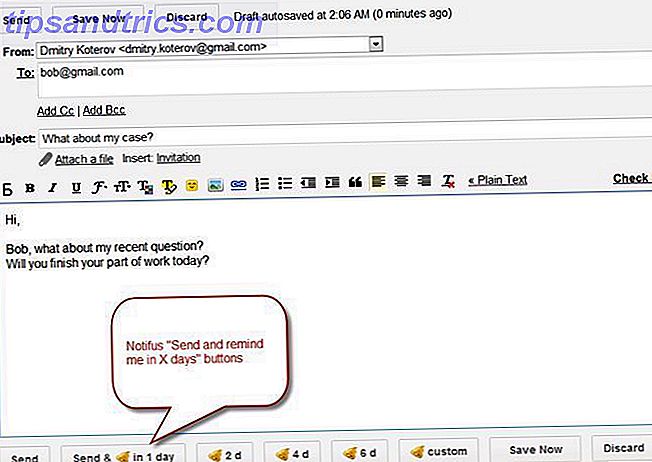
För att använda Notifus måste du först installera GreaseMonkey for Firefox.
Hämta: GreaseMonkey for Firefox | Notifus för Firefox
3. Checker Plus för Gmail: Om du inte alltid håller Gmail öppen
Checker Plus är en ikon i verktygsfältet som meddelar dig nya meddelanden. Det låter dig också utföra grundläggande åtgärder som att markera det som läst eller radera det. Och det kan också öppna mobilversionen av Gmail i en liten popup-meny.
Hämta: Checker Plus för Gmail
4. Mailtrack: Har mottagaren läst din e-post?
För att se om någon har mottagit och läst ett viktigt email, är Mailtrack den enklaste gratis och obegränsade lösningen. En grön ruta indikerar att den har nått mottagarens inkorg och en andra grön ruta visar att den har lästs. Enkelt och enkelt.
Hämta: Mailtrack för Firefox
5. Enkla Gmail-anteckningar: Endast klistermärken kan du se
Med enkla Gmail Notes kan du lägga till notiser i ett meddelande. Du kan anpassa färgen och teckensnittstorleken på noten, och till och med göra det till en snabb kalenderhändelse. Alla anteckningar lagras på din Google Drive, så dina data går inte till en tredje part.

Hämta: Enkel Gmail Notes för Firefox
6. Trimless för Gmail: Visa hela meddelandet
Som standard klipper Gmail slutet på meddelanden. Detta kan vara e-signaturer eller innehåll av tidigare mail i kedjan. Hur som helst, om du vill att Gmail ska visa hela meddelandet utan att trimma slutet, så är det den förlängningen du behöver. Trimless har ett jobb, och det gör det jobbet perfekt.

Ladda ner: Trimless för Gmail för Firefox
7. Gmail Mail Sidebar: Öppna Gmail i Sidofältet
En av Firefox bästa exklusiva funktioner är det anpassningsbara sidofältet. Utvidgningar som Allt-i-ett-sidofält Den verkliga änden av kladd: Allt-i-ett sidofält tar allt du behöver för sidofältet [Firefox] Den verkliga änden av kladd: Allt-i-ett sidofält tar allt du behöver i sidofältet [ Firefox] Jag är inte lätt imponerad av tillägg, men All-in-One Sidebar är ett utmärkt tillägg till någons Firefox-webbläsare. Ja, du bör inte installera för många webbläsare, men AiOS kan enkelt ersätta flera du redan använder, och ... Läs mer är oersättliga och har inga jämförbara alternativ på andra webbläsare.
Gmail Mail Sidebar, som namnet antyder, sätter den mobila versionen av Gmail i sidfältet i Firefox. På så sätt kan du ha din inkorg alltid öppen och använda den ungefär som att du använder Gmail-appen på din iPhone eller Android-telefon.

Hämta: Gmail Mail Sidebar för Firefox
8. Genvägar för Gmail: Fler kortkommandon
Att lära snabbtangenterna kan göra Gmail snabbare 5 genvägar för skiftnycklar som varje Gmail-användare borde känna till 5 genvägar för skiftnycklar som varje Gmail-användare borde känna till Gmail kan ha ett gränssnitt för produktivitet, men du kan förstärka det ännu mer med dessa enkla men viktiga tangentbordsgenvägar . Läs mer och mer produktiv än någonsin tidigare. Om du redan vet de bästa, lägger genvägar till Gmail ytterligare 12 som du kanske behöver.
Det introducerar genvägar för att välja meddelandeinnehåll, expandera / krympa trimmade delar, navigera mellan länkar, ångra åtgärder, ändra textfärg och gå till nästa eller föregående sida.
Hämta: Genvägar för Gmail för Firefox
9. DNDEmail: Stoppa inkommande meddelanden från att distrahera dig
En anmälan om ett nytt e-postmeddelande kan vara en distraktion. Du stoppar vad du gör för att kontrollera meddelandet, vilket kan vara obetydligt. Men den lilla omkopplaren slutar med att orsaka ett stort skifte i ditt arbetsflöde, bryta din koncentration. Det är en bra metod att stänga av distraherande tekniska anmälningar. Så här stänger du av distraherande tekniska meddelanden nästan överallt. Så här stänger du av distraherande tekniska anmälningar nästan överallt. Dessa dagar är vi ständigt skrämmande med uppdateringar av e-post, systemvarningar och irriterande texter från hypotetiska grannar som heter Brad om hur han fick sitt pet chinchilla fast i torktumlaren igen. Men av någon anledning, ... Läs mer för att vara mer produktiv.
DNDEmail stannar Gmail från att visa nya e-postmeddelanden till dig under vissa tidsperioder. Du kan till exempel meddela Gmail att visa e-postmeddelanden varje timme, snarare än så snart de kommer in. Det är ett "Stör inte" -tecken för din inkorg. Och självklart kan du vitlista viktiga personer som din chef, så du ser deras meddelanden direkt.

Hämta: DNDEmail for Firefox
10. Wisestamp: Enkla, rika Gmail-signaturer
Med Gmail kan du lägga till anpassade signaturer i inställningar, men det ser inte alltid bra ut. Wisestamp är det enkla sättet att skapa snygga signaturer med massor av information.

Du kan lägga till ett foto, länkar till sociala profiler och annan information om dig själv. Anpassa utseendet på signaturen är också en bris. För mer har vi en fullständig guide för att krydda Gmail-signaturer med Wisestamp. Så här spice du upp dina e-post signaturer med WiseStamp. Spice Up Your Email Signatures Med WiseStamp WiseStamp kan du skapa flera personliga e-signaturer för alla vanliga webbmailkonton, inklusive Gmail, Windows Live / Hotmail, Yahoo! Mail och AOL Mail. Förutom standard personuppgifter och sociala nätverksprofiler ... Läs mer.
Hämta: Wisestamp for Firefox
11. Grammatiskt: Stavningskontroll för Gmail
Emails är ofta menade att vara professionella. Och stavfel eller dålig grammatik kommer snabbt att göra ditt viktiga email verkar som om du inte bryr dig tillräckligt för att korrekturläsa den. Grammatiskt är den enkla lösningen Grammarly Lite - En webbläsareförlängning för alla dina korrekturläsningsbehov [Chrome, Firefox, Safari] Grammatiskt Lite - En webbläsareförlängning för alla dina korrekturläsningsbehov [Chrome, Firefox, Safari] Hur provar du för närvarande vad du skriver på din dator? Skriv in det i Google? Klistra in det i Word? Eller använder du en korrekturläsningssida där du klistrar in texten? Jag är definitivt ... Läs mer för detta.
Grammatiskt kommer att föreslå korrigeringar för stavning, grammatik, vanliga fraser och andra misstag. Gilla med Microsoft Word, leta efter ord med en röd understrykning. Klicka på orden för att hitta Grammarlys förslag.

Dessutom är grammatiskt inte begränsat till Gmail ensam. Det kommer också att kontrollera dina stavningar någon annanstans du skriver, det är Facebook eller ett forum.
Hämta: Grammatiskt för Firefox
Vad missade vi?
Firefox-tillägg De bästa Firefox-tilläggen De bästa Firefox-tilläggen Firefox är känd för sina tillägg. Men vilka tillägg är mest användbara? Här är de som vi tycker är bäst, vad de gör, och var du kan hitta dem. Läs mer Butik har många andra tillägg, men jag tror att det här är det bästa du kan få för Gmail just nu.
Vad tror du? Vilka Firefox-tillägg gör du mer produktiv med Gmail?
Bildkrediter: leungchopan via Shutterstock.com